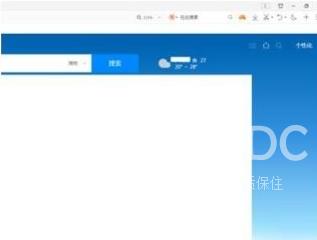qq浏览器如何设置为默认浏览器并锁定
你们是不是和小编一样都在使用qq浏览器啊?那么你们知道qq浏览器如何设置为默认浏览器并锁定吗?以下文章就为各位带来了qq浏览器设置为默认浏览器并锁定的方法,让我们一起来下文中看看吧。
qq浏览器如何设置为默认浏览器并锁定?qq浏览器设置为默认浏览器并锁定的方法
首先打开QQ浏览器
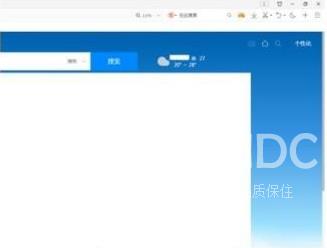
点击浏览器右上角的三杠
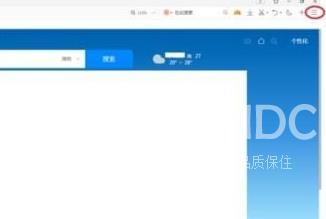
然后点击设置
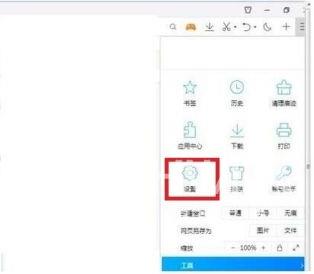
打开的设置页面中点击将QQ浏览器设置为默认浏览器并锁定
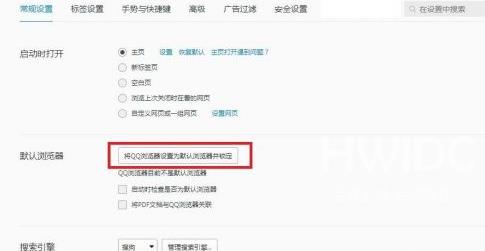
这时就会有设置成功的提示
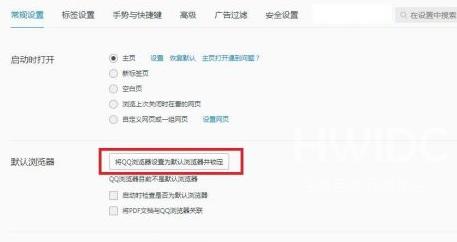
以后点击网站连接就会用QQ浏览器打开
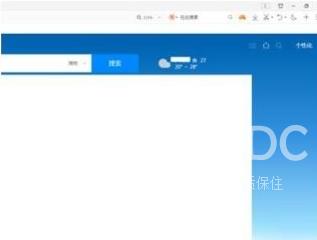
你们是不是和小编一样都在使用qq浏览器啊?那么你们知道qq浏览器如何设置为默认浏览器并锁定吗?以下文章就为各位带来了qq浏览器设置为默认浏览器并锁定的方法,让我们一起来下文中看看吧。
qq浏览器如何设置为默认浏览器并锁定?qq浏览器设置为默认浏览器并锁定的方法
首先打开QQ浏览器
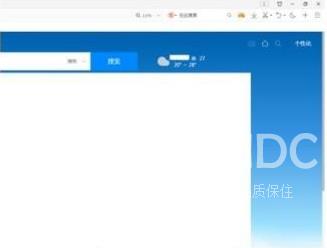
点击浏览器右上角的三杠
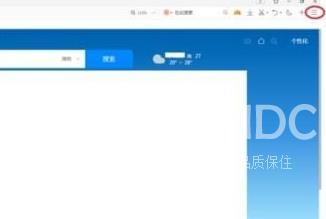
然后点击设置
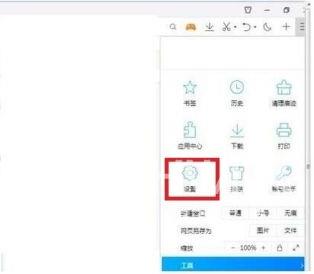
打开的设置页面中点击将QQ浏览器设置为默认浏览器并锁定
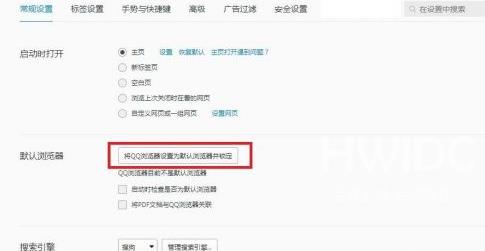
这时就会有设置成功的提示
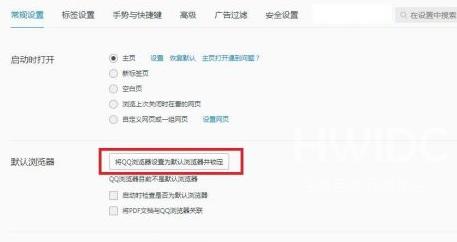
以后点击网站连接就会用QQ浏览器打开